Para ativar a verificação periódica do Defender no Windows 10, abra Segurança do Windows > Proteção contra vírus e ameaças, clique em “Opções do Microsoft Defender Antivirus” e ative em “Verificação periódica.”
No Windows 10, a Microsoft continua a incluir seu software gratuito Microsoft Defender Antivirus para verificar, detectar e remover malware do seu dispositivo. No entanto, muitos usuários optam por instalar software de segurança de terceiros, como o Norton Antivirus da Symantec, AVG, Avira, BitDefender, McAfee e muitos outros.
Embora existam muitas alternativas adequadas, não existe um antivírus que garanta proteção total contra todos os malwares e, para ajudar com esse problema, o Microsoft Defender Antivirus fornece um recurso chamado “Verificação periódica”.
A verificação periódica estará disponível apenas em dispositivos que executam um antivírus de terceiros e, quando ativada, o antivírus padrão permanecerá desativado. No entanto, ela verificará periodicamente e removerá quaisquer ameaças que o outro o software de segurança instalado pode não ter sido capaz de detectar.
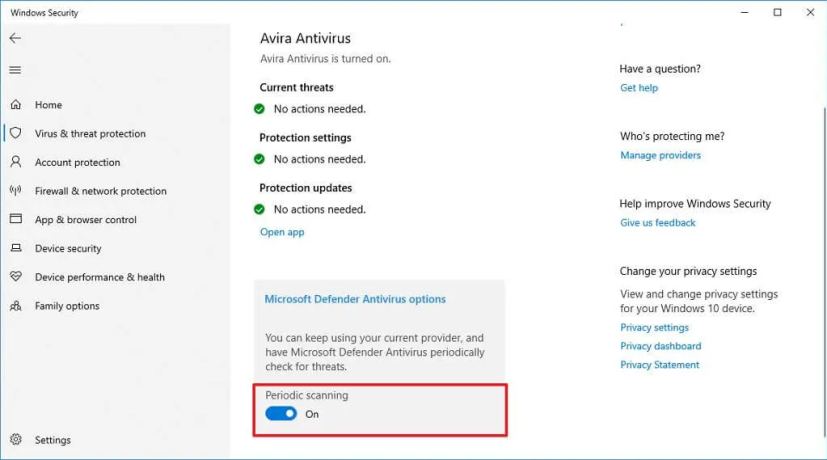
Neste guia, ensinarei as etapas para ativar a verificação periódica em seus dispositivos Windows 10 quando você já tem um antivírus de terceiros instalado para adicionar uma camada extra de segurança.
Ativar verificação periódica no Windows 10
Para ativar a”verificação periódica”após adicionar um antivírus de terceiros no Windows 10, siga estas etapas:
Abra a Segurança do Windows.
tela somente @media e (largura mínima: 0px) e (altura mínima: 0px) { div[id^=”bsa-zone_1659356505923-0_123456″] { largura mínima: 336px; altura mínima: 280px; } } Tela somente @media e (largura mínima: 640px) e (altura mínima: 0px) { div[id^=”bsa-zone_1659356505923-0_123456″] { largura mínima: 728px; altura mínima: 280px; } }
Clique em Proteção contra vírus e ameaças.
Clique na configuração “Opções de antivírus do Microsoft Defender”.
Ative o botão de alternância Verificação periódica.
Quando a verificação periódica estiver ativada no dispositivo, o Windows 10 usará o recurso Manutenção automática para executar as verificações. nos momentos ideais para minimizar o impacto no desempenho e na vida útil da bateria.
Embora o Microsoft Defender Antivirus detecte e remova qualquer malware que encontrar automaticamente, você receberá uma notificação da nova ameaça no Action Center, que pode ser visualize no software antivírus e tome as medidas adicionais necessárias.
Desative a verificação periódica no Windows 10
Para desativar a”verificação periódica”no seu computador, siga estas etapas:
Abra Segurança do Windows.
Clique em Proteção contra vírus e ameaças.
Clique em “Microsoft Defender Antivirus options”.
Desative o botão de alternância Verificação periódica.
Depois de concluir as etapas, o antivírus Defender não tentará verificar ameaças ao usar uma solução de segurança de terceiros no Windows 10.
Microsoft Defender Antivirus A verificação periódica tem como objetivo apenas fornecer uma camada extra de segurança para tornar o Windows 10 mais seguro quando você já usa outra solução antivírus instalado no seu dispositivo.
É importante observar que essas são as formas mais eficientes de gerenciar o recurso. Não é recomendado usar o prompt de comando, o PowerShell ou o Registro para modificar esse recurso porque provavelmente não funcionará.
Atualização em 23 de janeiro de 2024: este guia foi atualizado para garantir a precisão e refletir as alterações.


